सामग्री तालिका
XYZ क्यालिब्रेसन क्यूब एक मुख्य 3D प्रिन्ट हो जसले तपाईंलाई आफ्नो 3D प्रिन्टरलाई क्यालिब्रेट गर्न र समस्या निवारण गर्न मद्दत गर्दछ। यस लेखले तपाइँलाई XYZ क्यालिब्रेसन क्यूब कसरी ठीकसँग प्रयोग गर्ने र तपाइँमा हुन सक्ने कुनै पनि समस्याहरू समाधान गर्ने बारे जानकारी दिनेछ।
3D प्रिन्टिङको लागि XYZ क्यालिब्रेसन क्यूब कसरी प्रयोग गर्ने
<0 3D प्रिन्टिङको लागि XYZ क्यालिब्रेसन क्यूब प्रयोग गर्न, केवल Thingiverse बाट STL फाइल डाउनलोड गर्नुहोस् र तपाईंको मानक सेटिङहरूसँग 3D प्रिन्ट गर्नुहोस्। तपाइँ त्यसपछि तपाइँको 3D प्रिन्टर ठीकसँग क्यालिब्रेट गरिएको छ वा छैन भन्ने बारे अन्तरदृष्टि प्राप्त गर्न क्यूब मापन र विश्लेषण गर्न सक्नुहुन्छ। तपाईँले आफ्नो आयामी शुद्धतालाई उल्लेखनीय रूपमा सुधार गर्न सक्नुहुन्छ। 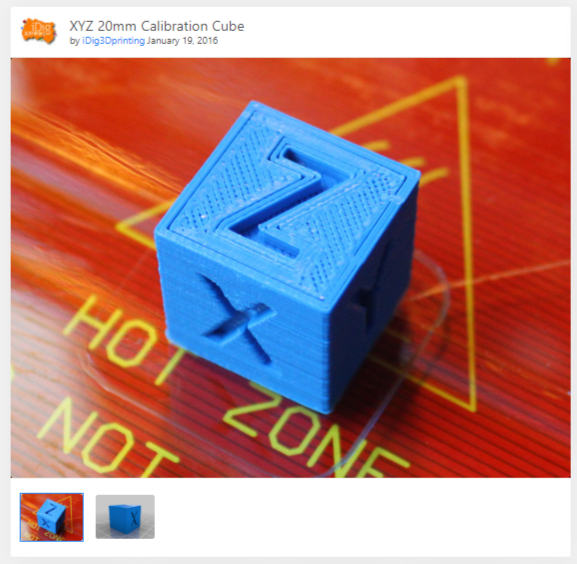
XYZ क्यालिब्रेसन क्यूब आयामी क्यालिब्रेसन परीक्षण गर्न र तपाईँलाई प्रिन्ट गर्न मद्दत गर्ने तरिकामा तपाईँको 3D प्रिन्टर ट्युन गर्न प्रयोग गरिन्छ। उच्च स्तरको शुद्धता र सटीक आयामहरूसँग उच्च गुणस्तरको 3D मोडेलहरू।
यो मोडेलले 3D प्रिन्ट गर्न 1 घण्टा भन्दा कम समय लिन्छ र 3D प्रिन्टरको आधारभूत क्षमताहरू परीक्षण गर्ने उत्कृष्ट तरिका हो। यसमा Thingiverse मा 2 मिलियन भन्दा बढी डाउनलोडहरू छन् र मानिसहरूले सिर्जना गरेका 1,000 प्रयोगकर्ताद्वारा पेश गरिएका "मेकहरू" छन्।
तपाईँको थ्रीडी प्रिन्टरले कत्तिको राम्रो प्रदर्शन गर्छ र त्यसको आधारमा तपाइँको XYZ क्यालिब्रेसन क्यूब कस्तो देखिनु पर्छ भनेर हेर्नको लागि यो उत्कृष्ट तरिका हो। तपाईंको सेटिङहरू।
तपाईंले देख्न सक्नुहुन्छ, यसमा अक्षरहरू X, Y र amp; तपाईंले मापन गरिरहनुभएको अक्षहरूलाई संकेत गर्न क्यूबमा Z कुँदिएको छ। प्रत्येक पक्ष XYZ क्यालिब्रेसन क्यूबमा 20mm मा मापन गर्नुपर्छ, आदर्श रूपमा प्रयोग गरीडिजिटल क्यालिपरहरू।
वास्तवमा मापन कसरी गर्ने र आवश्यकता अनुसार समायोजन गर्ने भन्ने कुरामा जाऔं।
- Thingiverse बाट XYZ क्यालिब्रेसन क्यूब डाउनलोड गर्नुहोस्<12
- तपाईँको मानक सेटिङहरू प्रयोग गरी मोडेल छाप्नुहोस्, कुनै समर्थन वा राफ्ट आवश्यक पर्दैन। 10-20% इन्फिलले राम्रोसँग काम गर्नुपर्छ।
- यो छापेपछि, आफ्नो जोडी डिजिटल क्यालिपरहरू लिनुहोस् र प्रत्येक पक्षलाई मापन गर्नुहोस्, त्यसपछि मापनहरू नोट गर्नुहोस्।
- मानहरू 20mm वा छैन भने 20.05mm जस्तै धेरै नजिक, त्यसपछि तपाइँ केहि गणना गर्न चाहनुहुन्छ।
उदाहरण को लागी, यदि तपाइँ Y-अक्ष दूरी मापन गर्नुहुन्छ र यो 20.26mm थियो, हामी एक साधारण सूत्र प्रयोग गर्न चाहन्छौं:
(मानक मान/मापन मान) * हालको चरण/मिमी = पाइला/मिमीका लागि नयाँ मान
मानक मान 20mm, र तपाइँको हालको चरणहरू/mm के हो तपाइँको 3D प्रिन्टर प्रणाली भित्र प्रयोग भइरहेको छ। तपाइँ सामान्यतया तपाइँको 3D प्रिन्टरमा "नियन्त्रण" र "प्यारामिटरहरू" जस्तै केहिमा गएर यो फेला पार्न सक्नुहुन्छ।
यदि तपाइँको फर्मवेयरले यसलाई अनुमति दिदैन भने, तपाइँ G सम्मिलित गरेर तपाइँको हालको चरणहरू/मिमी पनि फेला पार्न सक्नुहुन्छ। Pronterface जस्तै सफ्टवेयरमा कोड आदेश M503। यो गर्नका लागि तपाईंले आफ्नो 3D प्रिन्टरलाई कम्प्युटर वा ल्यापटपमा जडान गर्नुपर्नेछ।
एक वास्तविक उदाहरण हेरौं।
मानौं हालको चरण/मिमी मान Y160.00 हो र XYZ क्यालिब्रेसन क्यूबमा तपाईंको Y-अक्षको मापन गरिएको मान 20.26mm छ। केवल यी मानहरूलाई सूत्रमा राख्नुहोस्:
- (मानकमान/मापन मान) x हालको चरण/मिमी = पाइला/मिमीका लागि नयाँ मान
- (20mm/20.26mm) x 160.00 = चरण/मिमीका लागि नयाँ मान
- 98.716 x 160.00 = 157.95
- चरण/मिमी = 157.95 को लागि नयाँ मान
तपाईँको नयाँ मान भएपछि, यसलाई तपाइँको थ्रीडी प्रिन्टरमा इनपुट गर्नुहोस्, या त सिधै नियन्त्रण स्क्रिनबाट वा सफ्टवेयर मार्फत, त्यसपछि बचत गर्नुहोस्। नयाँ सेटिङ। तपाईले XYZ क्यालिब्रेसन क्यूब पुन: प्रिन्ट गर्न चाहानुहुन्छ कि यसले तपाईको आयामी शुद्धतामा सुधार गरेको छ र 20mm नजिकको मान दिइएको छ। १-३ एमएमको भिन्नताले पनि प्रिन्टहरू नष्ट गर्न सक्छ।
उहाँले XYZ क्यालिब्रेसन क्यूब समाप्त गरिसकेपछि र मानहरू परिवर्तन गरेपछि, उनले उच्च परिशुद्धताका मोडेलहरूको लागि यो उत्तम विकल्प हो भनी उल्लेख गर्दै उच्च परिशुद्धताका साथ 3D प्रिन्टहरू सिर्जना गर्न सक्थे।
अर्को प्रयोगकर्ताले XYZ क्यालिब्रेसन क्यूब प्रिन्ट गर्नु अघि आफ्नो 3D प्रिन्टरको एक्स्ट्रुडर चरण/मिमी क्यालिब्रेट गर्नु राम्रो विचार हो भनी सुझाव दिनुभयो। तपाईंले तलको भिडियो पछ्याएर यो गर्न सक्नुहुन्छ।
एकपटक तपाईंले आफ्नो एक्स्ट्रुडर चरणहरू ठीकसँग क्यालिब्रेट गरिसकेपछि, यसको मतलब तपाईंले आफ्नो थ्रीडी प्रिन्टरलाई १०० एमएमको फिलामेन्ट निकाल्न भन्नुहुँदा, यसले ९७ एमएम जस्ता कुराको सट्टा १०० एमएम बाहिर निकाल्छ। वा 105mm।
तपाईले कसरी काम गर्छ भन्ने राम्रो विचारको लागि प्राविधिक थ्रीडी प्रिन्टिङद्वारा गरिएको XYZ क्यालिब्रेसन क्यूबको उदाहरण हेर्न सक्नुहुन्छ।
क्यालिब्रेसन क्यूबका केही अन्य संस्करणहरू जुन हुन सक्छ।विभिन्न उद्देश्यका लागि प्रयोग गरिन्छ जस्तै काली बिरालो र CHEP क्यालिब्रेसन क्यूब।
- Cali Cat
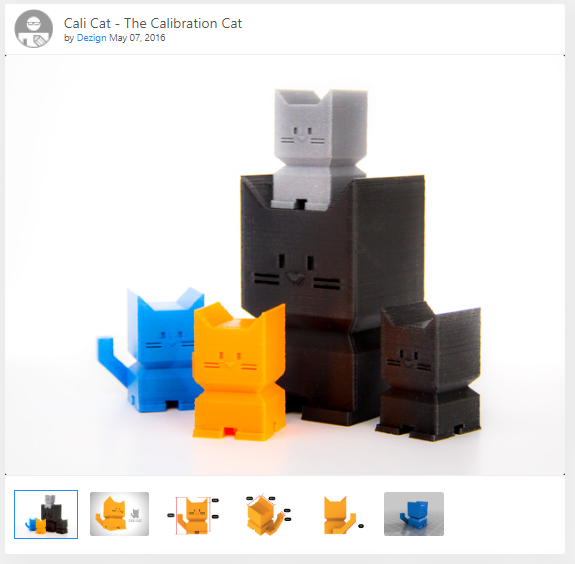
क्याली क्यालिब्रेसन मोडेल Dezign र द्वारा डिजाइन गरिएको थियो। Thingiverse मा 430,000 भन्दा बढी डाउनलोडहरू छन्। तपाईंको थ्रीडी प्रिन्टरले राम्रो मापदण्डमा काम गरिरहेको छ कि छैन भनी हेर्नको लागि एउटा सानो मोडेलको प्रिन्ट परीक्षण गर्न यो उत्कृष्ट क्यूब हो।
यो मानक क्यालिब्रेसन क्यूबको विकल्पको रूपमा डिजाइन गरिएको थियो, जसमा २० x २० मिमीको रैखिक आयामहरू छन्। शरीर, 35mm को उचाई र 5 x 5mm को पुच्छर। त्यहाँ 45º मा झुकाव र ओभरह्याङ्गहरू पनि छन्।
धेरै मानिसहरूलाई यो मोडेल मनपर्छ र परीक्षण प्रिन्टहरूको लागि उनीहरूको जाने-टु मोडेल हो। यो द्रुत परीक्षण हो र तपाईंले आफ्नो क्यालिब्रेसन गरिसकेपछि यी मोडेलहरू साथीहरू र परिवारलाई उपहारको रूपमा दिन सक्नुहुन्छ।
- CHEP क्यालिब्रेसन क्यूब <3 CHEP क्यालिब्रेसन क्यूब उद्योगमा अन्य धेरै क्यूबहरूको विकल्पको रूपमा ElProducts द्वारा सिर्जना गरिएको थियो। यो Thingiverse मा सबैभन्दा धेरै डाउनलोड गरिएका क्यूबहरू मध्ये एक हो, 100,000 भन्दा बढी डाउनलोडहरू छन् र यसले तपाईंलाई XYZ क्यालिब्रेसन क्यूब प्रयोग गरेर पहिचान गर्न सक्ने धेरै मुद्रण समस्याहरू पहिचान गर्न मद्दत गर्न सक्छ।
- Elephant's Foot
- Z-Axis Wobbling
- भूत वा घण्टीको बनावट
- आफ्नो ओछ्यानको तापक्रम घटाउनुहोस्
- तपाईंको ओछ्यान समतल छ र नोजल सही छ भनी सुनिश्चित गर्नुहोस्। ओछ्यानबाट उचाइ
- तपाईको मोडेलमा राफ्ट थप्नुहोस्
- तपाईंको 3D प्रिन्टर फ्रेम स्थिर गर्नुहोस् र Z-axis stepper motor
- तपाईँको लिड स्क्रू र कप्लर राम्ररी पङ्क्तिबद्ध छ र राम्रोसँग कसिएको छ, तर धेरै कसिएको छैन भन्ने कुरा सुनिश्चित गर्नुहोस्
- तपाईको 3D प्रिन्टरलाई बलियो सतहमा राखेर स्थिर गर्नुहोस्
- तपाईँको X र amp; Y अक्ष बेल्टहरू र तिनीहरूलाई कस्नुहोस्
- तपाईंको मुद्रण गति घटाउनुहोस्
धेरै मानिसहरूले प्रिन्ट गरेपछि क्युब कति सुन्दर रूपमा बाहिर आउँछ भनेर उल्लेख गर्छन्। । प्रत्येक अक्षमा आफ्नो चरण/मिमी समायोजन गरेर यसलाई मापन गरेर र यसलाई 20 x 20 x 20mm आयामहरूमा प्राप्त गरेर तपाईं आफ्नो आयामहरू सही छन् भनी सुनिश्चित गर्न सक्नुहुन्छ।
यो पनि हेर्नुहोस्: 3D प्रिन्टरमा क्लिक गर्ने/स्लिपिङ एक्स्ट्रुडरलाई कसरी ठीक गर्ने 8 तरिकाहरूXYZ क्यालिब्रेसन क्यूब समस्या निवारण र amp; निदान
प्रिन्टिङ,XYZ क्यालिब्रेसन क्यूबको विश्लेषण, र मापनले तपाईंलाई समस्याहरूको विस्तृत दायराको समस्या निवारण र निदान गर्न मद्दत गर्न सक्छ। यसले तपाइँलाई मोडेल प्रिन्ट गर्दा हुन सक्ने समस्याहरू फेला पार्न मात्र होइन तर तपाइँको 3D प्रिन्टरलाई तदनुसार क्यालिब्रेट गरेर ती समस्याहरू समाधान गर्न मद्दत गर्दछ।
समस्याहरू निवारण र निदान गर्दा, विभिन्न समस्याहरू देखा पर्न सक्छन् र तपाईंले तिनीहरूलाई अलिकति ट्वीक गरेर सुधार गर्न सक्नुहुन्छ। केहि सामान्य समस्याहरू र तिनका समाधानहरू संक्षिप्त रूपमा तल वर्णन गरिएको छ:
१. एलिफ्यान्ट फुट
थ्रीडी प्रिन्टको प्रारम्भिक वा तल्लो तहहरू वा तपाईंको क्यालिब्रेसन क्यूब बाहिर उभिएकोलाई एलिफ्यान्टको फुट भनेर चिनिन्छ।
तपाईले क्यालिब्रेसन क्यूबको साथ तल कस्तो देखिन्छ भन्ने उदाहरण देख्न सक्नुहुन्छ। तल।
क्यालिब्रेसन क्यूबमा केही हात्तीको खुट्टा छ तर अन्यथा धेरै राम्रो देखिन्छ। निश्चित रूपमा 2/3 अक्षहरूमा आधा मिमी भित्र। pic.twitter.com/eC0S7eWtWG
— Andrew Kohlsmith (@akohlsmith) नोभेम्बर 23, 2019
तपाईंको तातो ओछ्यान तुलनात्मक रूपमा उच्च तापक्रममा प्रयोग गर्दा एलिफ्यान्टस फुट हुने सम्भावना बढ्छ। तपाईं यो सम्भावित समस्या समाधान गर्न यी चरणहरू प्रयास गर्न सक्नुहुन्छ:
मैले लेखेँहात्तीको खुट्टा कसरी ठीक गर्ने भन्ने बारेमा एउटा लेख – थ्रीडी प्रिन्टको तल्लो भाग जुन नराम्रो देखिन्छ।
२। Z-Axis Banding/Wobbling
Z-axis wobbling वा लेयर ब्यान्डिङ भनेको तहहरू एकअर्कासँग पङ्क्तिबद्ध नहुनु समस्या हो। प्रयोगकर्ताहरूले सजिलैसँग यी समस्याहरू पहिचान गर्न सक्छन् किनकि क्यूब लेयरहरू एकअर्कामा विभिन्न स्थानहरूमा राखिएको जस्तो देखिन्छ।
तपाईँले आफ्नो क्यालिब्रेसन क्यूबलाई सफलसँग तुलना गर्न सक्षम हुनुपर्दछ र हेर्नुहोस् कि तपाइँसँग कुनै प्रकारको छ कि छैन। ब्यान्ड-जस्तै' ढाँचा।
यी चीजहरू सामान्यतया हुन्छ यदि कुनै पनि Z-अक्ष आन्दोलन कम्पोनेन्टहरू ढीला वा झुकाव हुन्छन्, जसले गलत चालहरू निम्त्याउँछ।
यो पनि हेर्नुहोस्: मोडेलमा समर्थनहरू थप्ने वा उत्पन्न गर्दैन क्युरालाई कसरी ठीक गर्नेमैले Z ब्यान्डिङ/रिबिङ कसरी फिक्स गर्ने भन्ने विषयमा एउटा लेख लेखेको छु। 3D प्रिन्टिङमा तपाईले थप जानकारीको लागि जाँच गर्न सक्नुहुन्छ।
3. Ghosting or Ringing Texture
XYZ क्यालिब्रेसन क्यूबले समस्या निवारण गर्न मद्दत गर्न सक्ने अर्को समस्या तपाईंको प्रिन्टहरूमा भूत वा घण्टी बजिरहेको छ। तपाईंको मोडेलमा तपाईंको थ्रीडी प्रिन्टरमा भाइब्रेसनका कारण सतहमा कुनै खराबी हुँदा घोस्टिङ भनेको मूल रूपमा हुन्छ।
यसले तपाईंको मोडेलको सतहले मिरर वा अघिल्लो सुविधाहरूको प्रतिध्वनि-जस्तै विवरणहरू देखाउँछ।
तलको छवि हेर्नुहोस्। तपाईंले X को दायाँपट्टि लाइनहरू देख्न सक्नुहुन्छ जुन कम्पनबाट उत्पन्न हुन्छ।
मेरो क्यालिब्रेसन क्यूबमा केही भूतहरू, रसाना बम्पहरू। यद्यपि उत्तम 20mm आयाम। भूत र बम्प समाधान गर्न सुझाव? मलाई लाग्छ कि गिलासको ओछ्यानमा भूत लाग्नु सामान्य हुन सक्छ। ender3 बाट
भूत वा घण्टी बजाउनको लागि:
मैले घोस्टिङ/रिङिङ/इकोइङ/रिप्लिङमा थप गहिरो गाइड लेखेको छु - कसरी समाधान गर्ने त्यसैले जाँच गर्न नहिचकिचाउनुहोस्। यो बाहिर।
